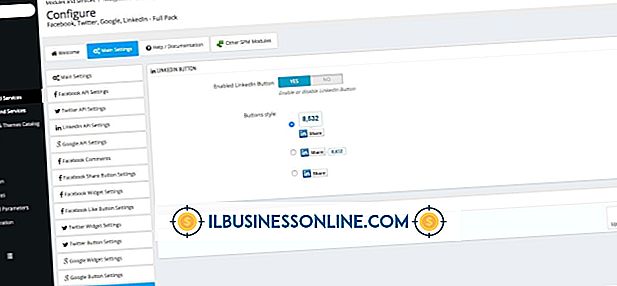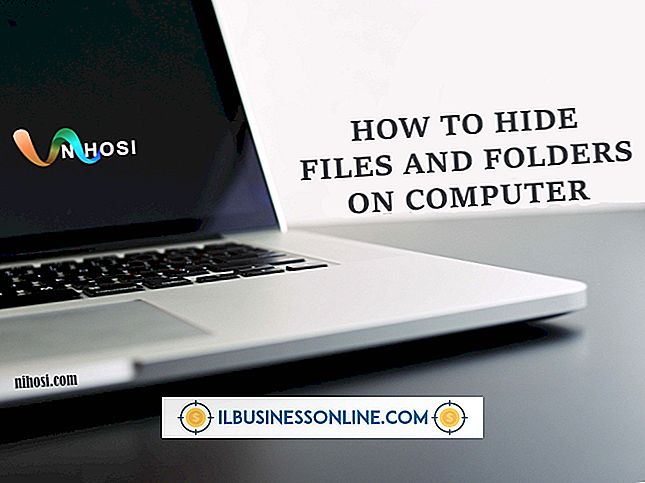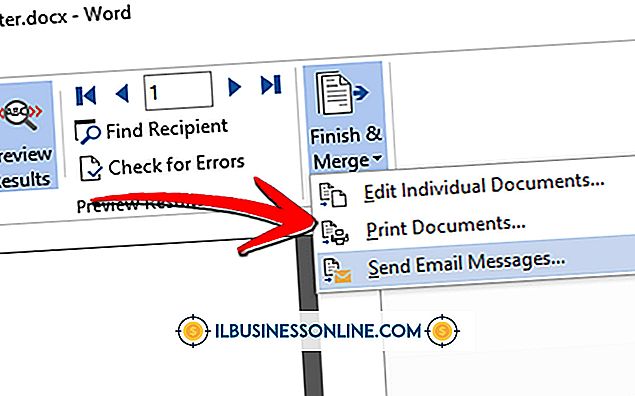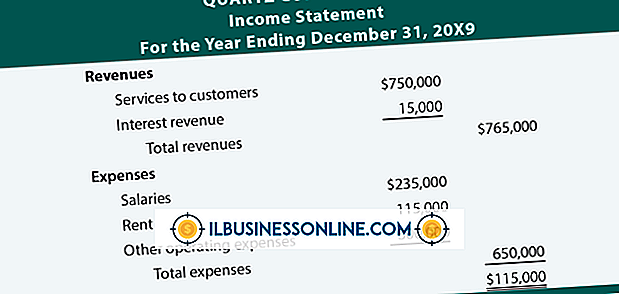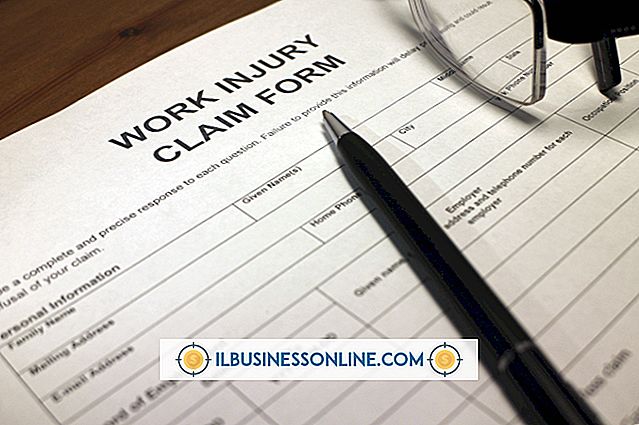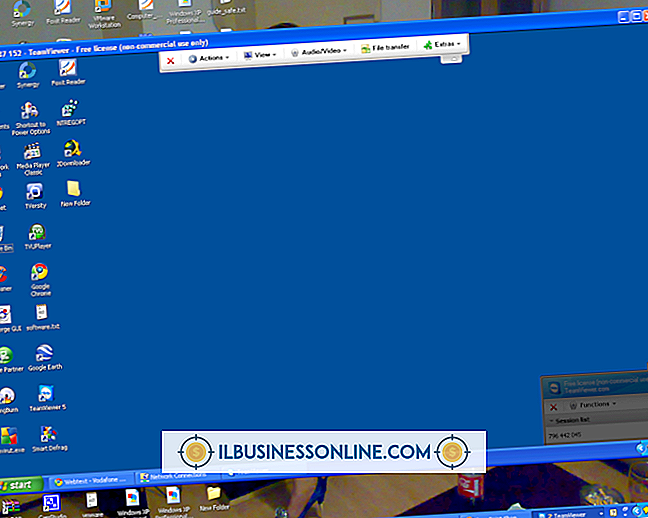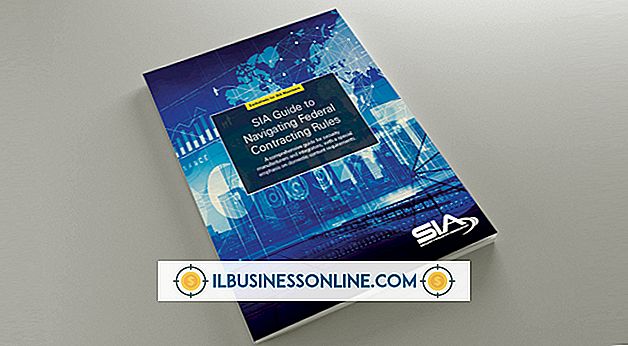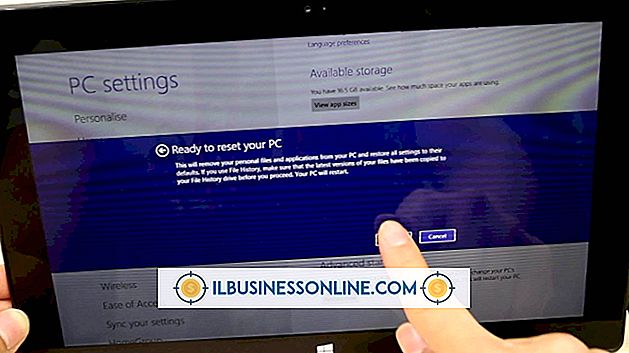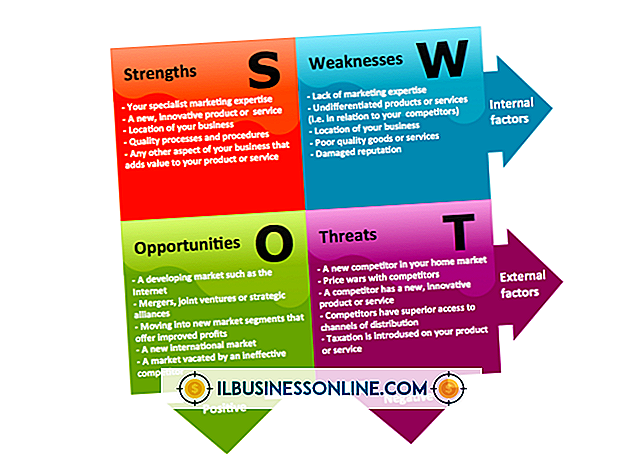Cómo escribir exponentes fraccionarios en Word

Como propietario de una pequeña empresa, debe asegurarse de que el aspecto de su documento sea correcto, tanto para parecer profesional como para evitar posibles confusiones. Al crear un exponente fraccionario, un exponente que tiene un numerador y un denominador, si la apariencia no es correcta, podría cambiar el significado de toda la ecuación. Microsoft Word proporciona una gran cantidad de herramientas basadas en ecuaciones que puede utilizar para crear notaciones matemáticas que aparecen correctamente en el documento.
1.
Abra su documento de Word 2010 y coloque el cursor donde desee que aparezcan el número y el exponente.
2.
Haga clic en la pestaña "Insertar" en la parte superior de la pantalla, luego haga clic en el botón "Ecuación", que se encuentra en el área de Símbolos de la cinta. Aparecerá un pequeño cuadro de ecuación junto a su cursor.
3.
Haga clic en cualquier lugar del cuadro de ecuación y escriba el número o la fórmula que desea que aparezca antes del exponente, luego ingrese un símbolo de intercalación ("^"), que indica a Word que todo lo que venga después de que el símbolo sea parte del exponente.
4.
Haga clic en el botón "Fracción" en el área de Estructuras de la cinta, luego haga clic en el aspecto deseado de su fracción en la lista que aparece. Dos cuadros pequeños, separados por una línea, aparecen a la derecha de su número o fórmula original.
5.
Haga clic en el cuadro superior e ingrese el número o la fórmula que es el numerador para su exponente fraccionario; haga clic en el cuadro inferior e ingrese el denominador.
6.
Haga clic a la derecha de la fracción para colocar el cursor justo después de la fracción. Presione la barra espaciadora para que Word borre el símbolo de caret y cambie todo lo que estaba después del caret en superíndice, creando así un exponente fraccionario con la apariencia adecuada.